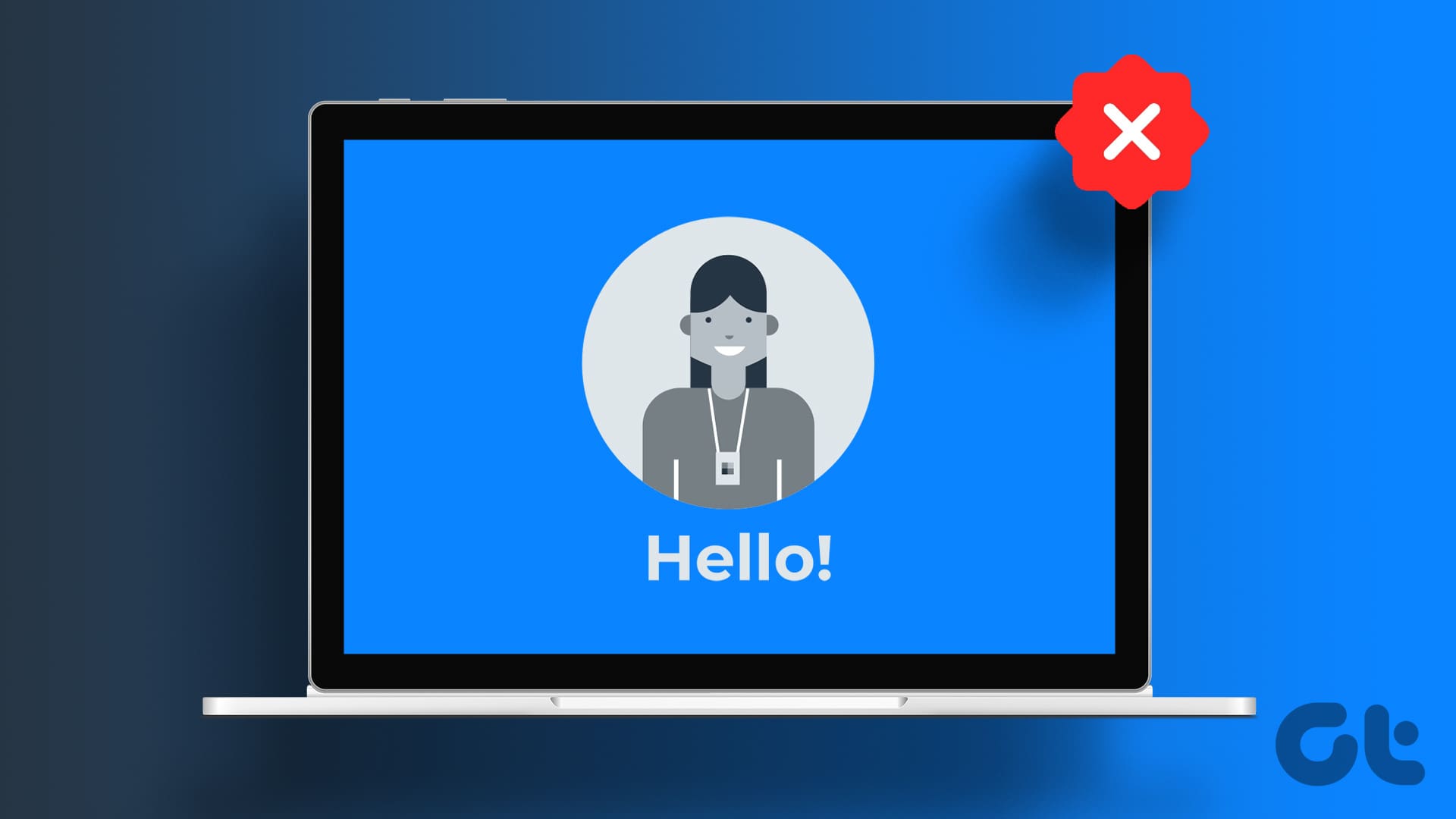Risolvi i Problemi con l’Accesso alla Pagina di Aiuto di Windows
Quando si utilizza un sistema operativo Windows, può capitare di imbattersi in diversi problemi tecnici, uno dei quali è il continuo apparire della pagina "Come ottenere aiuto in Windows". Questo può essere causato da vari motivi, tra cui problemi legati alla tastiera o a software di terze parti. In questo articolo, esploreremo diverse soluzioni pratiche per affrontare questo fastidioso inconveniente.
Consigli Rapidi per la Risoluzione dei Problemi
- Negare l’accesso al file HelpPane.exe: Questo passaggio semplice può aiutare a risolvere il problema, impedendo al sistema di aprire automaticamente la pagina di aiuto.
- Scansione con Windows Defender: Un’infezione da malware potrebbe essere la causa di tale comportamento. Scansionare il PC con Windows Defender è un passo cruciale per escludere questa possibilità.
Controlli di Base da Eseguire
Verifica se il tasto F1 è bloccato
Il tasto F1 funge da scorciatoia per accedere alla pagina di aiuto del programma attivo. Se il tasto F1 è bloccato o non funziona correttamente, può far apparire continuamente la pagina di aiuto nel browser. Per risolvere, è consigliabile:
- Controllare la presenza di polvere o detriti sotto il tasto F1.
- Premere gentilmente il tasto ripetutamente.
Disabilitazione del Programma Antivirus di Terze Parti
I programmi antivirus di terze parti possono causare anomalie nel funzionamento di Windows. Se si sospetta che l’antivirus possa essere il colpevole, è utile disabilitarlo temporaneamente e verificare se il problema persiste durante l’uso del PC.
Correzione 1: Negare l’Accesso a HelpPane.exe
Quando si preme il tasto F1, Windows esegue il file HelpPane.exe, il quale reindirizza all’apposita pagina di aiuto del browser. Seguendo queste istruzioni, è possibile negare l’accesso a questo file per evitare che la pagina di aiuto appaia.
- Passo 1: Aprire il menu di ricerca premendo il tasto Windows + S, digitare “Notepad” e premi Invio.
-
Passo 2: Inserire il seguente testo nella finestra di Notepad:
@echo off taskkill /f /im HelpPane.exe takeown /f %WinDir%\HelpPane.exe icacls %WinDir%\HelpPane.exe /deny all:(X) - Passo 3: Salvare il file come "DisableHelp.cmd" utilizzando la combinazione di tasti Ctrl + S.
- Passo 4: Eseguire il file "DisableHelp.cmd" facendo doppio clic, dopo di che la pagina "Come ottenere aiuto in Windows" non dovrà più apparire.
Correzione 2: Rinomina il File HelpPane.exe
Nel caso in cui negare l’accesso non funzioni, provare a rinominare HelpPane.exe. Questo impedirà a Windows di localizzare ed eseguire il file. Seguire i passaggi sotto indicati:
- Passo 1: Aprire la finestra di dialogo "Esegui" premendo il tasto Windows + R e digitare "C:/Windows", quindi premere Invio.
- Passo 2: Selezionare il file HelpPane.exe e premere Alt + Invio per aprire le sue proprietà.
- Passo 3: Nella scheda "Sicurezza", fare clic su "Avanzate".
- Passo 4: Cliccare su "Cambia" accanto al campo Proprietario.
- Passo 5: Digitare il proprio nome utente, cliccare su "Controlla nomi" e poi su OK.
- Passo 6: Cliccare su "Applica", poi "OK".
- Passo 7: Sotto la scheda "Sicurezza", cliccare su "Modifica".
- Passo 8: Nella sezione "Group or user names", selezionare "Users". Controllare le caselle per "Allow", quindi cliccare su "Applica" e "OK".
- Passo 9: Selezionare il file HelpPane.exe e premere il tasto F2 per rinominarlo, ad esempio in "OldHelpPane.exe", e confermare cliccando su "Continua".
Correzione 3: Scansione per Malware
Infine, la presenza di malware sul PC può anche causare l’apertura costante della pagina di aiuto. Per escludere questa evenienza, è importante eseguire una scansione completa del sistema:
- Passo 1: Cliccare sull’icona di ricerca sulla barra delle applicazioni, digitare “Windows Security” e selezionare il primo risultato.
- Passo 2: Andare alla scheda "Protezione da virus e minacce" e cliccare su "Opzioni di scansione".
- Passo 3: Selezionare "Scansione Completa" e avviare la scansione.
Questo processo potrebbe richiedere del tempo, ma è essenziale. Se la scansione rileva elementi sospetti, seguire le istruzioni fornite per rimuoverli.
Conclusione
Seguire questi passaggi può aiutare a risolvere definitivamente il problema dell’apparire costante della pagina di aiuto di Windows. È fondamentale mantenere il sistema operativo in buone condizioni, eseguendo regolarmente scansioni antivirus e prestando attenzione a comportamenti anomali. Implementando queste correzioni, possiamo assicurare un’esperienza utente più fluida e senza interruzioni.
Marco Stella, è un Blogger Freelance, autore su Maidirelink.it, amante del web e di tutto ciò che lo circonda. Nella vita, è un fotografo ed in rete scrive soprattutto guide e tutorial sul mondo Pc windows, Smartphone, Giochi e curiosità dal web.